10.1. 合并矢量图层#
10.1.1. 区域块组合#
在GIS中处理地图时,将多个地图图层合并为一个或将图层中的多个区域(多边形)合并为一个可能很方便。 因此,本节介绍了将多个地图和地区组合成一个的两种方法。 组合多个层的方法称为Merge,组合多个多边形的方法称为Dissolve, 如 图 10.1 。 合并的地图保留有关边界的所有信息。 如果要在任意条件下组合多边形,请连续使用此方法。
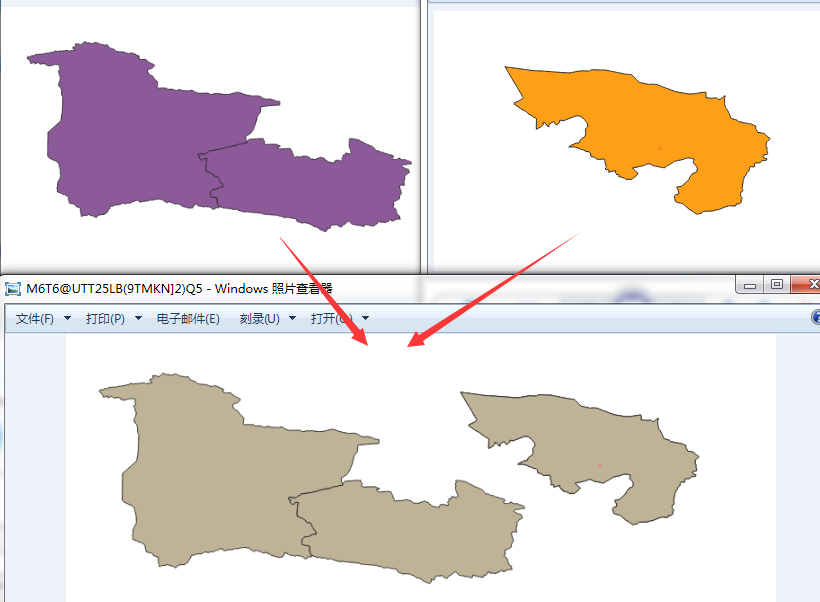
图 10.1 组合多个多边形#
在本节中,我们使用下载的边界数据,结合内蒙和新疆_青海边界数据的操作。 通过这项工作,可以在内蒙和新疆_青海的两个行政区之间建立一个空间连续的地图。
10.1.2. 数据的映射#
使用QGIS映射下载的数据。 启动QGIS后,在单击 CRS 按钮, 调出 "Project Properties" 窗口。 在左侧菜单中选择 CRS,这里, 如果在 "Seach" 的文本输入字段中输入半角 "WGS", 将显示链接到“世界空间参考系统”的坐标系列表。 选择 "WGS84(EPSG:4326)" ,然后单击 OK 按钮。
设置坐标后,加载我们需要操作的shapefile文件。 当QGIS主菜单 时, 出现 "Data Source Manager/Vector" 窗口。 在此窗口中,首先在 Source 中选择 "File", 然后将 Encoding 设置为 "UTF-8" 。 接下来,单击 "Source" 输入字段右侧的 ... 按钮, 打开 "Open OGR Supported Vector Dataset(s)" 窗口, 选择右下方的菜单。 "ESRI Shapefiles(* .shp,* .SHP)"然后打开“空间分析”文件夹。 此外,从所显示中,按住键盘上的 Ctrl 键, 这样就可以同时添加“内蒙.Shp”和“新疆_青海.shp”图层, 并按下 Open 按钮。 最后, 单击 "Data Source Manager/Vector"窗口中的 Open 按钮, 接下来我们就可以绘制内蒙和新疆_青海的统计区域。
10.1.3. 层合并#
此处所示的地图仅是两个层重叠的状态,今后,在进行分析时有可能发生不便。 于是,我结合这些图层。 在QGIS的主菜单, 打开 , 在 "Merge Vector Layers" 窗口出现后, 在标签菜单中选择 Parameterrs 。 在 "Input layers" 中,按下右侧的 ... 按钮, 在 "Multiple selection" 窗口中选择“内蒙(EPSG:4326)”和“新疆_青海(EPSG:4326)”两个图层, 然后按下 0K 按钮。
其次,在 "Merged" 中,按下右侧的 ... 按钮, 选择 Save to file 。 于是,"Save file" 窗口就会出现,在“保存类型”中选择“SHP文件(.shp)”,并且, 在“空间分析”文件夹“合并数据.shp”指定以文件名保存,按 Save 按钮, 如 图 10.2 。 在完成这些指定后, 在 "Merge Vector Layers" 窗口中选中"Open output file after running algorithm", 然后单击 Run 按钮。 处理结束后,"Layers" 就出现了 "Merged" 层, 内蒙和新疆_青海结合的地图被绘制在地图视图上, 如 图 10.3 。
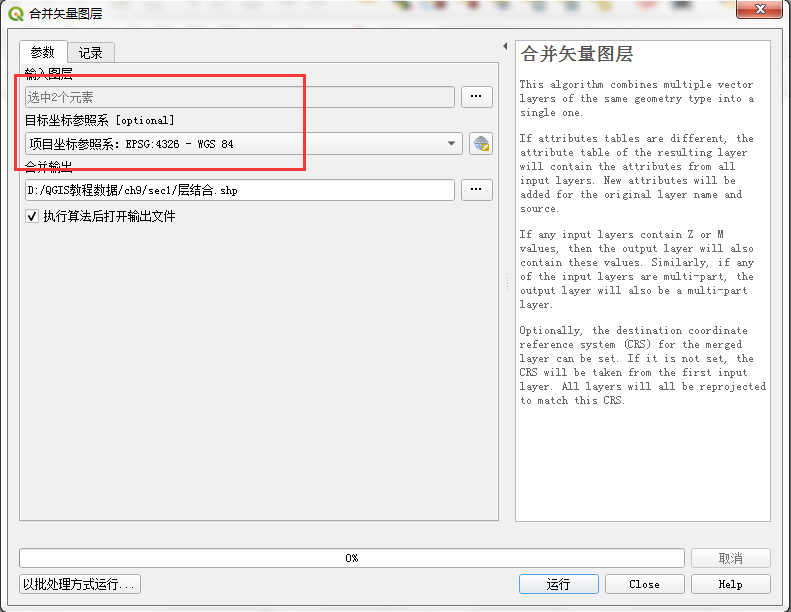
图 10.2 层合并设置#
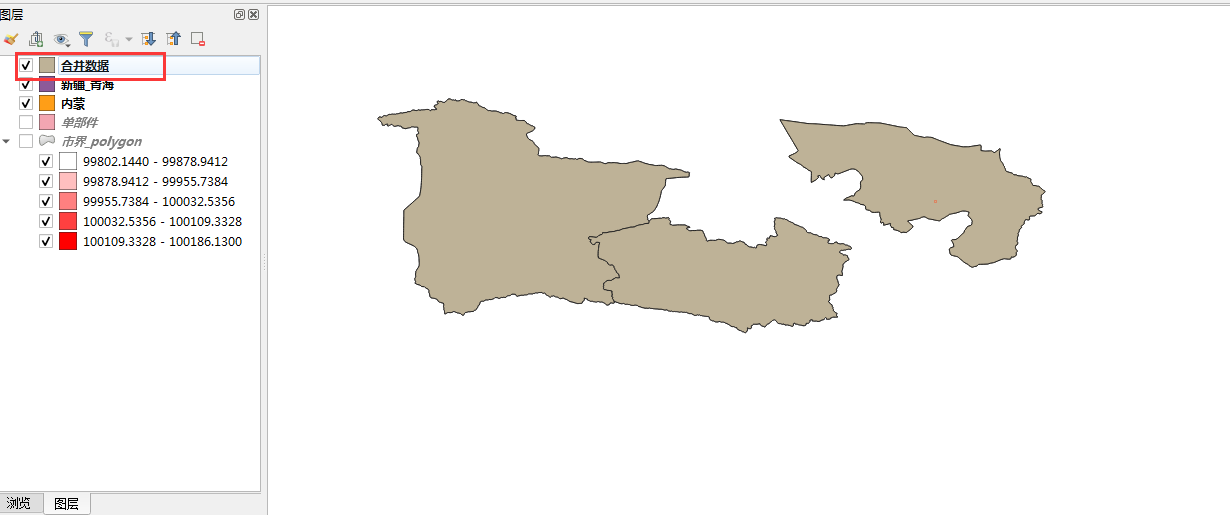
图 10.3 层合并#
我们合并后的层是以 "Merged" 的名字被表示。 这样下去容易出错,所以将 "Merged" 的层名改为“合并数据”。 右键单击 Layers 的 "Merged", 在出现的菜单中选择 Rename Layer 。 这样一来,就可以在 "Layers" 中更改层名,所以 "Merged" 改为“合并数据”。